Cómo cambiar la configuración de control parental en Windows 7
El uso de los controles parentales en Windows 7, puede controlar los tiempos de que sus hijos puedan utilizar el ordenador, el tipo de juegos que pueden jugar, y los programas que pueden acceder. Cada uno de estos parámetros se pueden ajustar desde el enlace de control de usuario para la cuenta de su hijo. Hay que ir siguiendo estos pasos:
Abra el Panel de control.
Elija Configurar el Control parental para cualquier usuario por debajo de las Cuentas de usuario y protección infantil partida.
Aparecerá la ventana Control de Padres, enumerando todas las cuentas del equipo.
Seleccione la cuenta a control- haga clic en su icono.
Se abre la ventana de controles de usuario.
Establezca límites de tiempo
Usted puede controlar cuando sus hijos pueden tener acceso a la computadora mediante la colocación de los límites de tiempo en sus cuentas. De esa manera, se puede acceder y utilizar el ordenador durante las horas que especifique - y el ordenador les cierra la sesión cuando su tiempo se agote.
Para establecer límites de tiempo, convocar al enlace de control de usuario para la cuenta de su hijo Elija Límites de tiempo para ver la ventana de restricciones de tiempo. Arrastre el ratón sobre los intervalos de tiempo cuando no desee junior para acceder a la computadora. Haga clic en Aceptar.
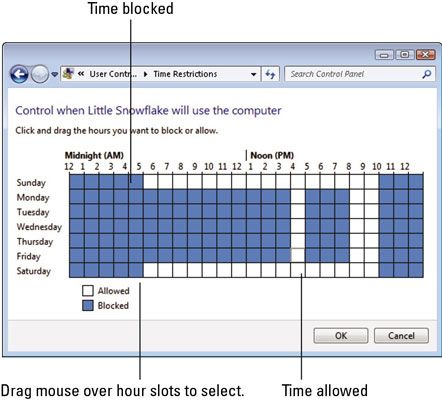
Acceso Control juego
Las características de Windows 7 de control parental pueden trabajar con el sistema de clasificación del juego Entertainment Software Rating Board (ESRB) para controlar que los juegos de ordenador junior juega en la computadora de la familia. Puede restringir el acceso a los juegos por el nombre del juego, la calificación o el contenido del juego (la violencia o el tema de adultos, por ejemplo).
Para restringir el acceso a ciertos juegos, elegir los Juegos enlazar desde la ventana de controles de usuario para acceder a la ventana de Controles de Juego. Elija la opción Sí en la ventana de Controles de Juego para restringir el acceso juego.
Juegos de bloques por sus clasificaciones de la ESRB haciendo clic en el enlace de Calificaciones Set Juego. Además, puede optar por bloquear juegos específicos haciendo clic en el enlace Bloquear o Permitir Juegos específicos.
Haga clic en Aceptar para bloquear en sus opciones.
Los define ESRB y conjuntos de notas de los juegos de ordenador de manera similar a la forma en que la Motion Picture Association of America (MPAA) clasifica las películas.
Programas de bloque
También limita la capacidad del menor para acceder a cualquier programa que se ejecuta en el equipo, como por ejemplo un programa de finanzas personales, un programa de comunicación como Skype, o cualquier otra cosa que usted elija o que podría potencialmente abuso. Preste atención a los siguientes pasos:
Desde la ventana de controles de usuario, seleccione Permitir y programas específicos de bloque.
Aparecerá la ventana Aplicaciones Restricciones.
Elija la opción Usuario Sólo puede utilizar los programas que lo permitan.
Se toma un tiempo, pero al final aparece una lista con todos los programas que se encuentran en su ordenador.
Coloque una marca de verificación de los programas que desea que su hijo se ejecute.
Haga clic en el botón Aceptar.
Algunos nombres de los programas en la lista pueden no estar familiarizados con usted- nombre de archivo de un programa a menudo no coincide con el nombre que comúnmente se llama el programa, tales como winword, que es el nombre real de la aplicación Microsoft Word.






